.NET core tidak terdapat di repositori pakej rasmi Ubuntu 18.04 LTS. Tetapi, anda boleh menambahkan repositori pakej Microsoft rasmi dengan mudah di Ubuntu 18.04 LTS dan pasang .NET Core dari sana menggunakan pengurus pakej APT.
Dalam artikel ini, saya akan menunjukkan kepada anda cara memasang dan memulakannya .NET Core pada Ubuntu 18.04 LTS. Oleh itu, mari kita mulakan.
Prasyarat:
Repositori pakej Microsoft rasmi menggunakan HTTPS untuk menyampaikan pakej DEB untuk Ubuntu. Jadi, anda mesti ada apt-transport-https pakej yang dipasang pada Ubuntu 18 anda.Mesin 04 LTS.
Pertama, kemas kini cache repositori pakej APT dengan arahan berikut:
$ sudo apt kemas kini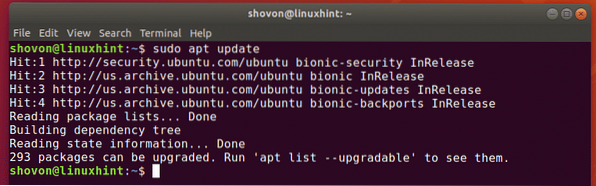
Sekarang, pasang apt-transport-https pakej dengan arahan berikut:
$ sudo apt install -y apt-transport-https
The apt-transport-https pakej harus dipasang.
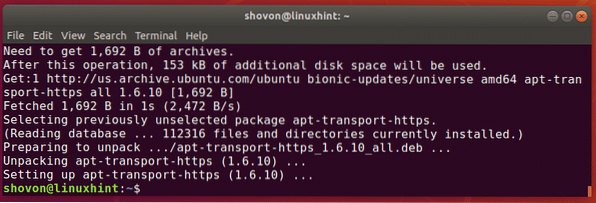
.NET Core juga bergantung pada beberapa pakej dari Alam semesta repositori pakej. Oleh itu, pastikan Alam semesta repositori pakej diaktifkan.
Anda boleh memeriksa sama ada Alam semesta repositori pakej diaktifkan dari Perisian & Kemas kini aplikasi jika anda menggunakan Ubuntu 18.04 Versi LTS Desktop. Pastikan sahaja Perisian sumber terbuka dan terbuka (alam semesta) yang dikendalikan oleh komuniti diperiksa.
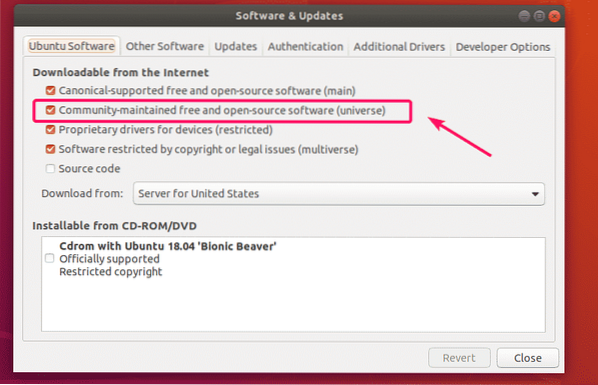
Sekiranya anda menggunakan Ubuntu 18.04 versi pelayan LTS, maka anda boleh menjalankan perintah berikut untuk memeriksa apakah Alam semesta repositori diaktifkan.
$ egrep -r '^ [^ I] * [^ #].* alam semesta '/ etc / apt / sumber.senarai *Seperti yang anda lihat, repositori semesta diaktifkan di Ubuntu 18 saya.Mesin 04 LTS.
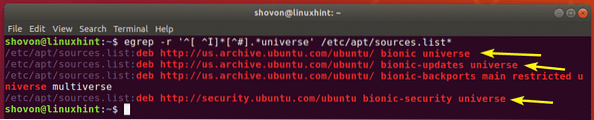
Sekiranya anda tidak mempunyai Alam semesta repositori pakej diaktifkan dan anda mahu mengaktifkannya dari baris arahan, kemudian, jalankan arahan berikut:
$ sudo add-apt-repository semesta
Menambah Repositori Pakej Microsoft:
Sekarang, anda perlu menambahkan repositori pakej Microsoft di Ubuntu 18 anda.Mesin 04 LTS. Microsoft menyediakan fail pakej DEB yang boleh anda muat turun dan pasang untuk mengaktifkan repositori pakej Microsoft dengan mudah.
Pertama, arahkan ke direktori / tmp dengan arahan berikut:
$ cd / tmp
Sekarang, muat turun fail pakej DEB pemasang repositori pakej Microsoft dengan arahan berikut:
$ wget -q https: // pakej.microsoft.com / config / ubuntu / 18.04 /pakej-microsoft-prod.deb

Sekarang, pasang fail pakej DEB yang baru anda muat turun dengan arahan berikut:
$ sudo apt-get install ./ pakej-microsoft-prod.deb
Pakej DEB harus dipasang.
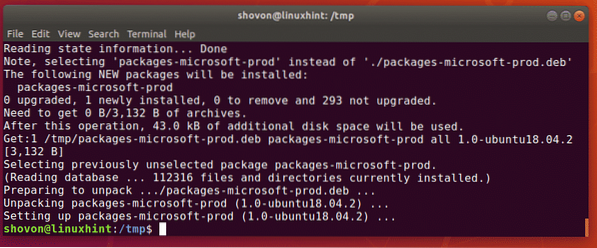
Akhirnya, kemas kini cache repositori pakej APT agar perubahan tersebut berlaku seperti berikut:
$ sudo apt kemas kini
Seperti yang anda lihat, repositori pakej Microsoft ada dalam senarai. Oleh itu, ia diaktifkan.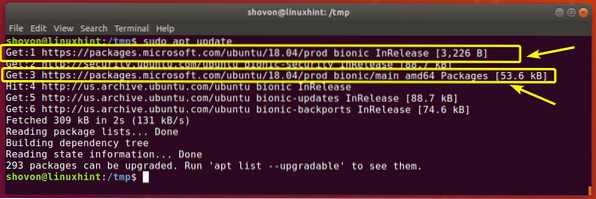
Memasang .NET Core pada Ubuntu 18.04 LTS:
Sekarang, anda boleh memasang .NET Core SDK pada Ubuntu 18 anda.Mesin 04 LTS dengan arahan berikut:
$ sudo apt pasang dotnet-sdk-2.2
Sekarang, tekan y dan kemudian tekan
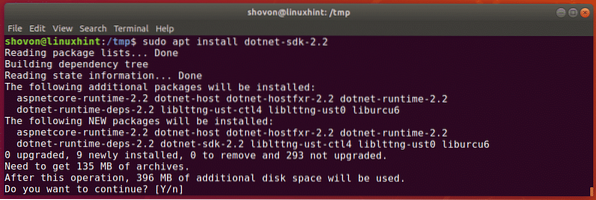
.NET Core SDK harus dipasang.
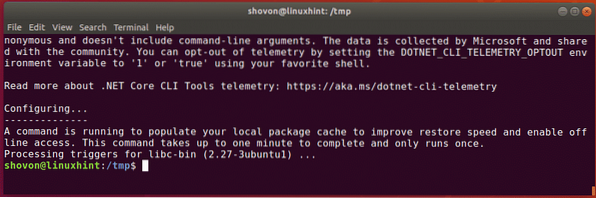
Sekarang, untuk memeriksa sama ada .NET Core SDK berfungsi dengan betul, jalankan arahan berikut:
$ dotnet --versiSeperti yang anda lihat, maklumat versi dicetak di skrin. Jadi, ia berfungsi.

Menulis dan Menjalankan Yang Pertama .Program BERSIH:
Di bahagian ini, saya akan menunjukkan kepada anda cara menulis dan menjalankan yang pertama .Program BERSIH. Saya akan menulis program yang sangat mudah yang akan mencetak sesuatu di skrin.
Pertama, arahkan ke direktori di mana anda ingin menyimpannya .Fail projek BERSIH. Ini boleh menjadi direktori apa pun.
Saya menavigasi ke saya ~ / Projek / direktori.
$ cd ~ / Projek
Sekarang, buat yang baru .Projek BERSIH Hai dunia dengan arahan berikut:
$ dotnet konsol baru -o helloWorldNOTA: Di sini, Hai dunia adalah nama projek. Anda boleh mengubahnya menjadi apa sahaja yang anda mahukan.

Projek baru harus dibuat. Direktori projek khusus juga harus dibuat seperti yang anda lihat dalam tangkapan skrin di bawah.
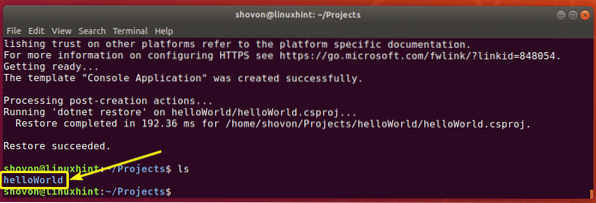
Sekarang, arahkan ke direktori projek dengan arahan berikut:
$ cd helloWorld /
Di direktori projek, anda akan mempunyai Program.cs fail. Ini adalah fail kod sumber utama… NET Core menggunakan bahasa pengaturcaraan C # (C-Sharp). Jadi, anda mesti memasukkan kod C # anda di Program.cs fail.
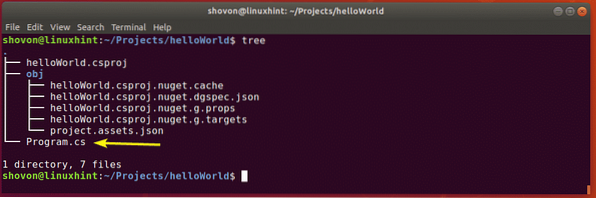
Secara lalai, program sederhana ditulis dalam Program.cs fail. Kandungan dari Program.cs fail ditunjukkan dalam tangkapan skrin di bawah.
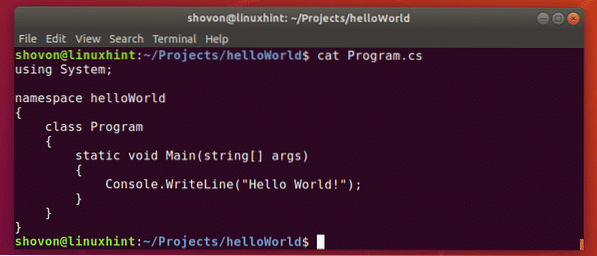
Di sini, Sistem perpustakaan diimport. Kemudian, ruang nama Hai dunia dibuat untuk program. C # adalah bahasa pengaturcaraan Berorientasikan Objek. Jadi, walaupun program sederhana kerana ini perlu mempunyai kelas tersendiri. Di sini, a Program kelas dibuat. Perhatikan bahawa nama kelas sama dengan nama fail.
The Program kelas mempunyai Utama kaedah. Ia memerlukan pelbagai tali sebagai hujah. Kaedah Utama mempunyai batal sebagai jenis pengembalian, jadi, tidak mengembalikan apa-apa.
Kemudian, Konsol.Garis Tulis () fungsi digunakan untuk mencetak teks "Hai dunia" di skrin.
Sekarang, mari jalankan program untuk melihat apakah kita benar-benar mendapat output yang kita harapkan.
Sekarang, jalankan .Projek BERSIH seperti berikut:
$ dotnet dijalankan
Seperti yang anda lihat, teks yang diharapkan dicetak di skrin.

Jadi, itulah cara anda memasang dan menjalankan .Projek BERSIH di Ubuntu 18.04 LTS. Terima kasih kerana membaca artikel ini.
 Phenquestions
Phenquestions


